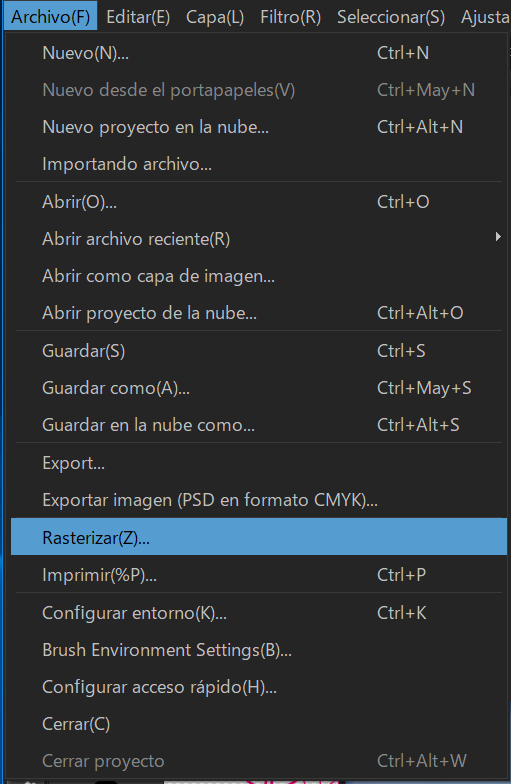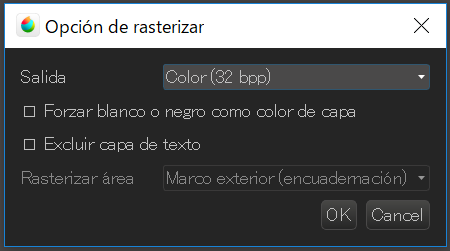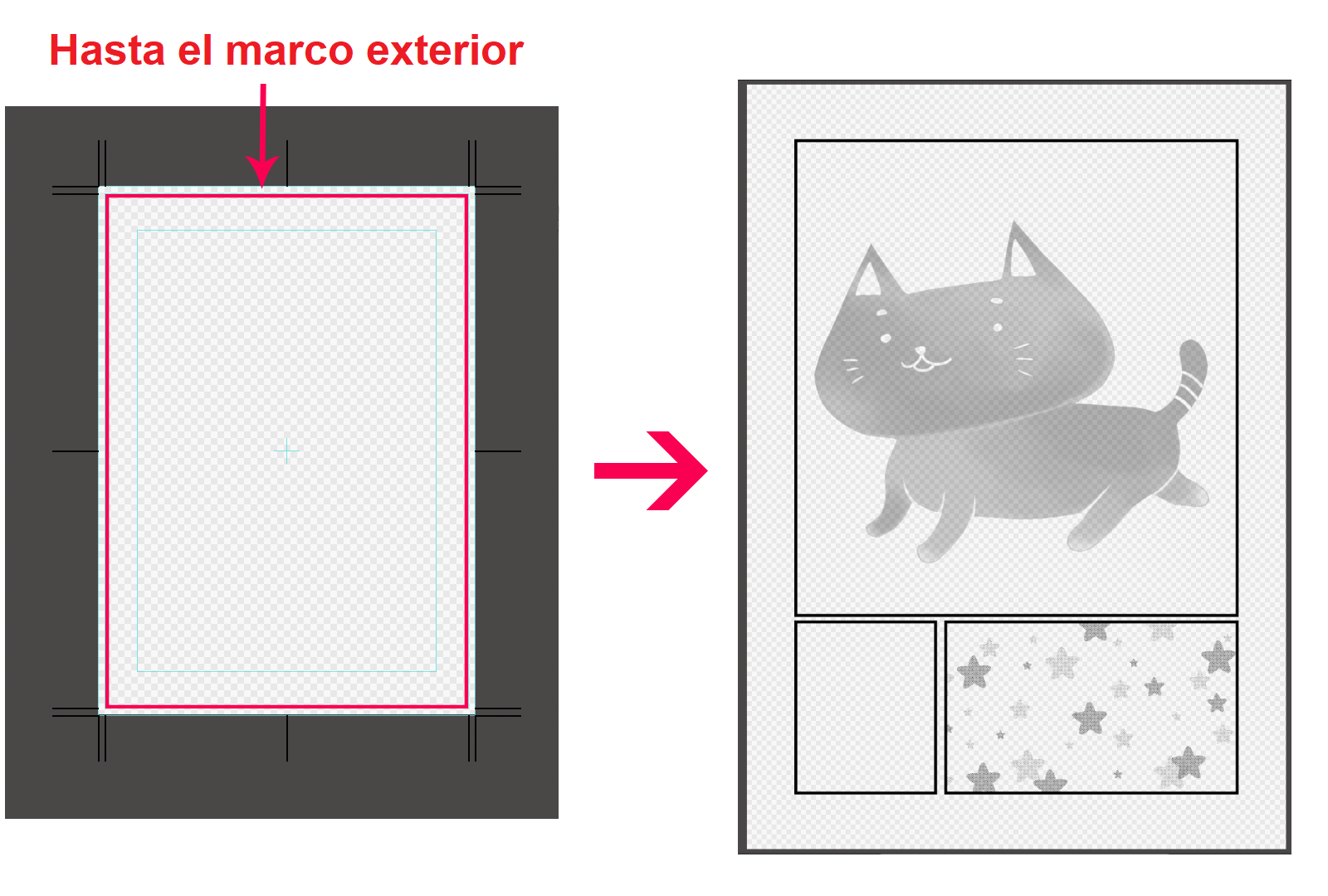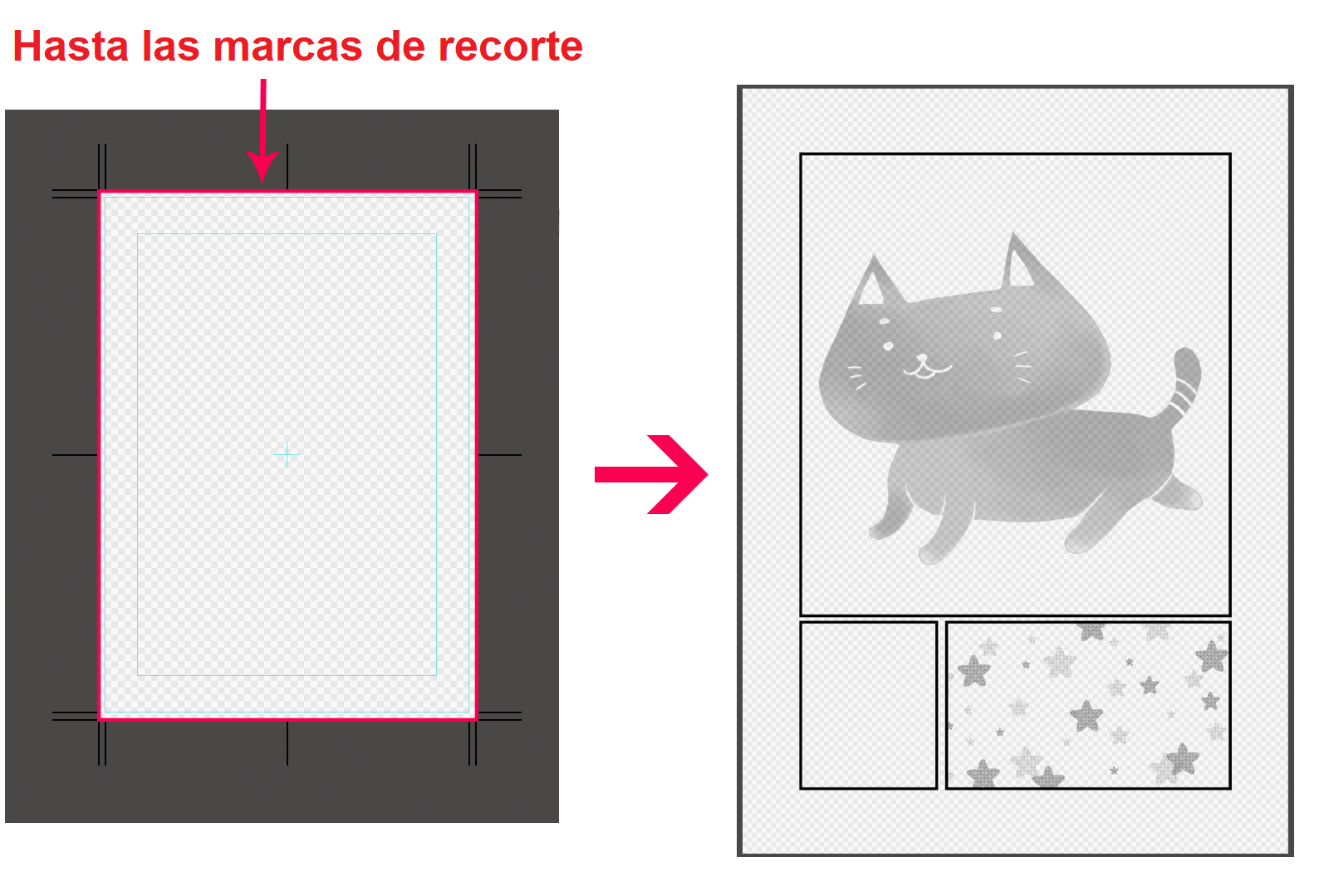2018.12.14
[PC] Rasterización
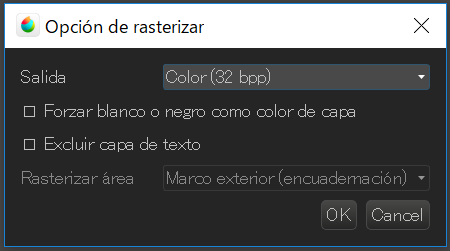
En este tutorial, aprenderemos cómo usar la función Rasterización en MediBang Paint Pro.
¿Qué es la Rasterización?
Rasterización es una función de MediBang Paint que combina todas las capas de un proyecto en una sola capa. Los cuadros, los materiales y las fuentes usados en el diseño son igualmente procesados y aglomerados en la capa final.
Para utilizarla, haga clic en Archivo -> Rasterizar (ver imagen abajo).
Este proceso garantiza que las imágenes que contengan fuentes o materiales especiales puedan visualizarse en cualquier otro ordenador. Sin embargo, no puede editar las capas individualmente una vez que se haya completado la rasterización.
Para evitar este problema, en MediBang Paint, la imagen rasterizada se abre como nuevo proyecto. Es decir, el proyecto original se mantiene con las capas separadas, permitiendo la edición futura, si fuera necesario.
Opciones de Rasterización
En la ventana Opción de Rasterizar (ver imagen abajo), seleccione el tipo de formato de archivo de salida y las demás opciones, según desee.
A continuación se muestra cómo utilizar cada una de las opciones de rasterización:
- Salida (formato de salida): con este parámetro, se elige el formato de la capa resultante de la rasterización. Se puede elegir una de las tres opciones siguientes: color (32bpp), para mantener las capas de color; escala de grises (8bpp), para mostrar en escala de grises; y monocromático (1bpp), para mostrar la capa resultante en blanco y negro.
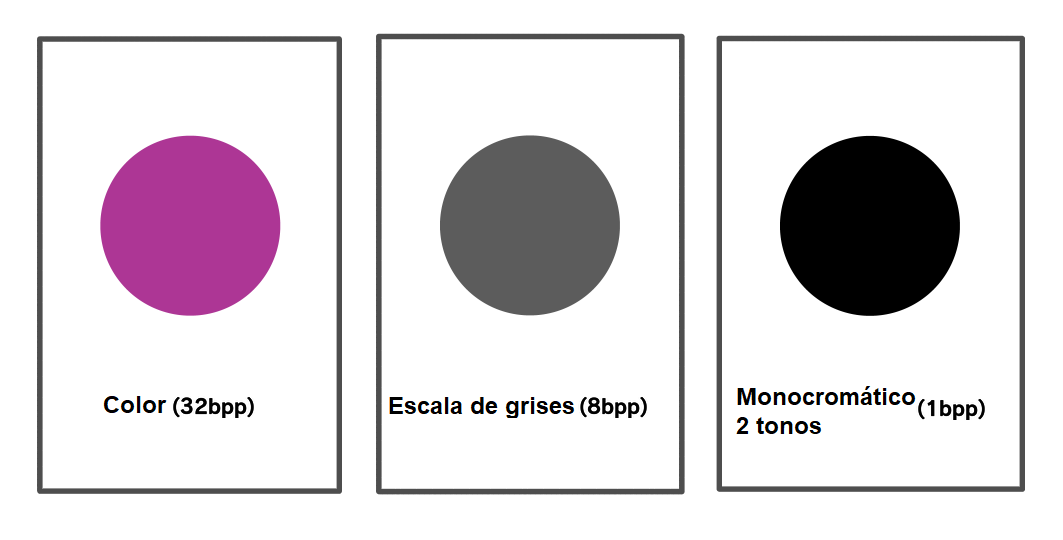
- Forzar negro o blanco como color de capa: cuando esta opción está marcada y el proyecto contiene capas de 1 o 8 bits con color seleccionado, el contenido de la capa de 1 bit se mostrará en blanco o negro y el contenido de la capa de 8 bits se mostrará en escala de grises.
Ejemplo 1: Capa de 1 bit, antes y después de la rasterización (Salida: Color, Forzar negro o blanco como color de capa: marcado)
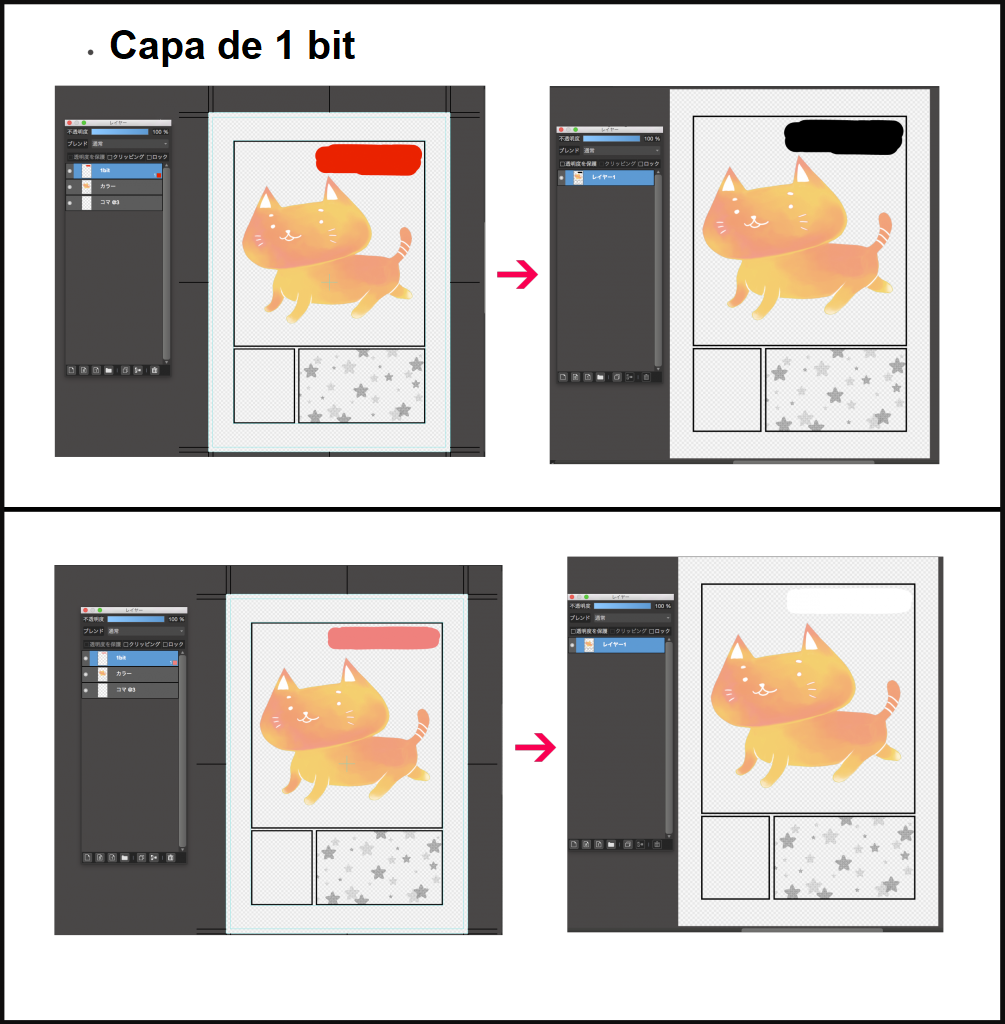
Ejemplo 2: Capa de 8 bits antes y después de la rasterización (Salida: Color, Forzar blanco o negro como color de capa: marcado)
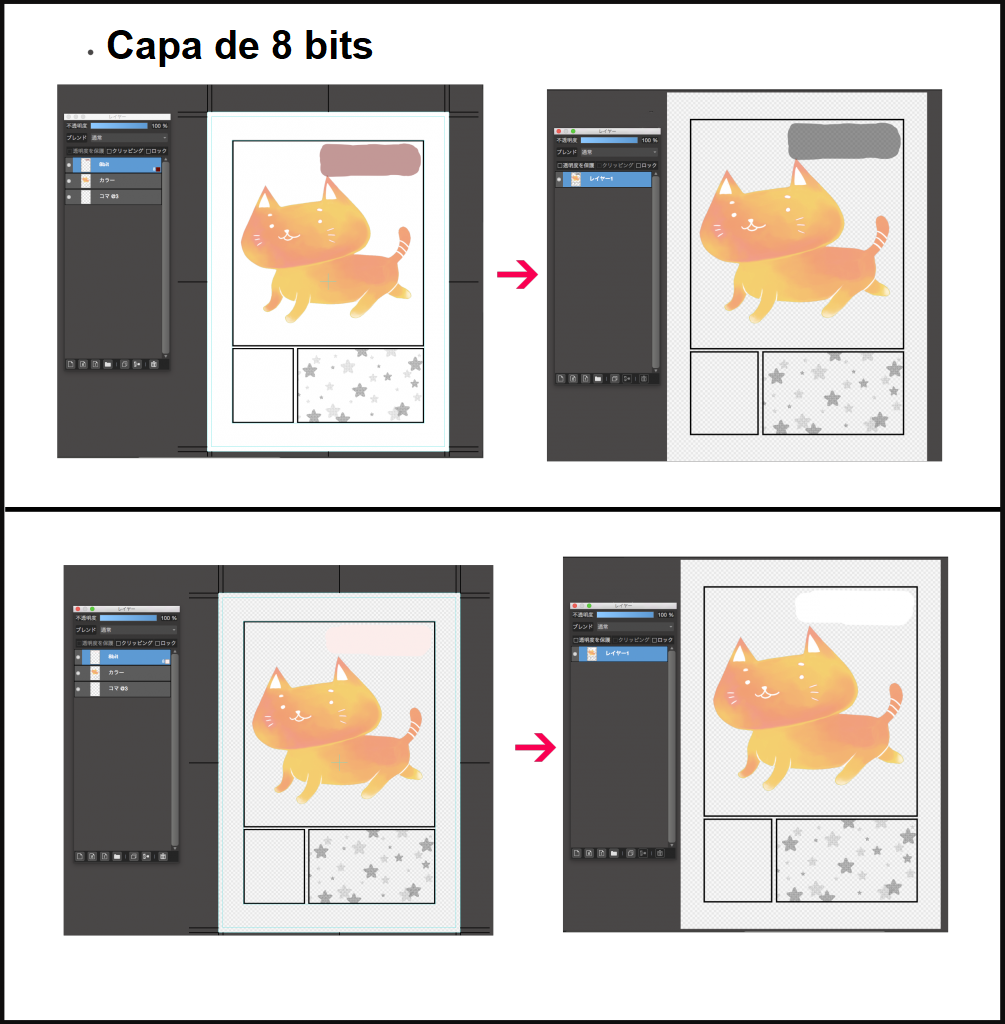
- Excluir capa de texto: si hay capas de texto en la ventana de capas, y esta opción es marcada, el proceso de rasterización se realizará excluyendo las capas de texto.
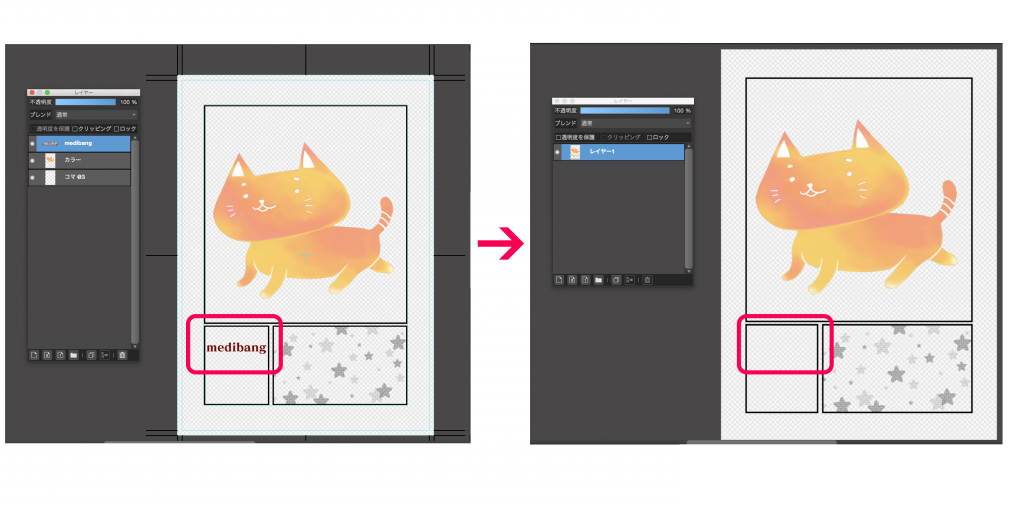
- Rasterizar área: esta opción permite rasterizar las capas y mantener el diseño resultante dentro del área limitada por el marco exterior (encuadernación), marcas de recorte o sangrado.
Ejemplo 1: Marco exterior (encuadernación)
Ejemplo 2: Marcas de recorte
\ We are accepting requests for articles on how to use /